Rechnungen und Belege
Rechnungsmodul - EASYINVOICE
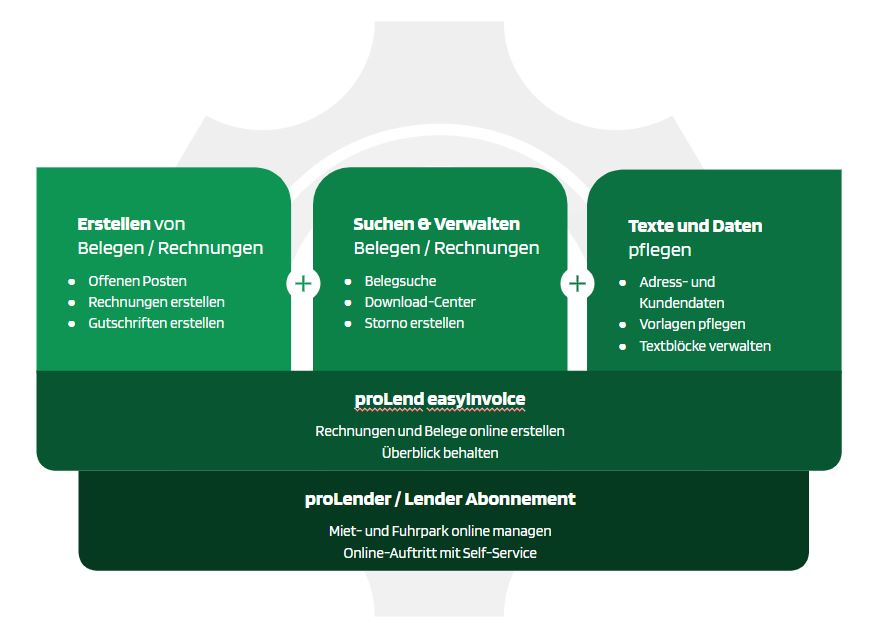
Um das Rechnungsmodul easyInvoice nutzen zu können, musst Du es zu Deinem bestehenden Abonnement (Lender oder proLender) hinzubuchen.
Alle Vorteile von easyInvoice findest Du hier
Weitere Informationen zu den Abonnements und zu dem Funktionsumfang des proLend Portals findest Du auf unserer Website.
Basisinformationen
Welche Belegarten kann ich mit easyInoice verwalten?
Mit easyInoice kannst Du die folgenden Belegdaten verwalten:
- Rechnung
- Storno
- Gutschrift
Welche Zahlungsarten sind möglich?
Es gibt die folgenden beiden Möglichkeiten:
- Dein Mieter gewährt Dir eine Einzugsermächtigung, sodass Du die Rechnungsbeträge per Lastschrift einziehen darfst.
- Dein Mieter überweist Dir den Rechnungsbetrag nach Erhalt der Rechnung manuell.
Hinweis: Die Zahlungsart kannst Du unter "Texte und Daten" pro Kunde in den Kundendaten einstellen. Überweist Dein Kunde Dir den Rechnungsbetrag manuell und ist diese Info so im Portal hinterlegt, enthält Deine erstellte Rechnung automatisch einen SEPA-QR-CODE, damit Dein Kunde direkt per Banking App bezahlen kann.
Wie sieht meine Rechnung am Ende aus?
Wie Deine Rechnung am Ende aussieht, kannst du Dir in unserer Beispielrechnung anschauen.
Unsere Beispielrechnung enthält einen SEPA-QR-Code, der automatisch in die Rechnung integriert wird, wenn Dein Kunde den Rechnungsbetrag manuell überweist und diese Info so im Portal hinterleg ist.
Natürlich können Texte etc. individuell gestaltet werden, indem Du Deine eigenen Textvorlagen erstellst. Mehr Infos dazu findedt du im Abschnitt zum Tab "Texte und Daten".
Wie ist die Rechnungsnummer einer Rechnung aufgebaut?
Eine Rechnungsnummer für das Jahr 2024 sieht z.B. so aus: R2400001.
R = Allen proLend Belege beginnen mit R
24 = Jahr, in dem die Rechnung gestellt wird
00001 = fortlaufende Nummer; in diesem Fall ist es also die erste Rechnung im Jahr 2024 (2. Rechnung = 00002).
Schritt für Schritt
Das Rechnungsmodul ist in 3 Tabs aufgeteilt:
Erstellen & Entwürfe
- Hier kannst Du Deine Rechnungen und Rechnungsentwürfe erstellen. Dabei kannst Du auf Kundendaten und Textbausteine zurückgreifen, die Du im Tab “Texte & Daten” erstellt hast.
Suchen & Download
- Hier hast Du eine Übersicht über Deine Rechnungen, kannst nach einer bestimmten Rechnung suchen bzw. Belege filtern und diese herunterladen.
Texte & Daten
- Hier kannst Du Rechnungsdaten für Deine Kunden und Artikel / Sonderpositionen (z.B. Reinigung oder Dieselverbrauch) sowie Textvorlagen erstellen, die Du in Deinen Rechnungen nutzen möchtest.
Erstellen & Entwürfe
Hier kannst Du Deine Mieten abrechnen oder auch separate Rechnungen über Sonderpositionen (z.B. Reinigung) oder Verkaufsartikel (z.B. Ersatzteil) erstellen.
Hinweise:
- Für Deine Abrechnung werden Dir alle abgeschlossenen Mietpositionen vom Vortag und älter angezeigt. Eine abgeschlossene Miete kann entsprechend am darauffolgenden Tag abgerechnet werden.
- Sonderpositionen / Verkaufsartikel kannst Du unter "Texte und Daten" anlegen und pflegen.
Wie erstelle ich eine Rechnung? - Mieten abrechnen
Welche Schritte Du unternehmen musst, um eine Rechnung zu erstellen, erfährst Du in unserer PDF-Anleitung.
Wie erstelle ich eine Gutschrift?
Welche Schritte Du unternehmen musst, um eine Rechnung zu erstellen, erfährst Du in unserer PDF-Anleitung.
Hinweis: Um eine Gutschrift erstellen zu können, brauchst du die Steuer-Nr. des Gutschriftenempfängers. Die Steuernummer kannst Du im Tab "Texte und Daten" unter Kundendaten zu den Rechnungsdaten Deines Kunden hinzufügen.
Wie rechne ich separat z.B. eine Reinigung ab oder den Verkauf eines Ersatzteils?
Welche Schritte Du unternehmen musst, um Sonderpositionen / Artikel abzurechnen, erfährst Du in unserer PDF-Anleitung.
Suchen & Download
Deine Rechnungen stehen Dir hier 18 Monate zum Download bereit. Es erfolgt keine Archivierung der Rechnungen. Die gesetzliche Aufbewahrungspflicht verbleibt bei Dir.
Wie finde ich eine bestimmte Rechnung?
Um eine bestimmte Rechnung zu finden, kannst Du Deine gesamten Belege nach verschiedenen Kriterien filtern.
Wähle zunächst den abzurechnenden Betrieb aus und gib anschließend Infos zu den Kriterien ein, nach denen Du filtern möchtest.
Mögliche Kriterien:
- Belegnummer
- Zeitraum
- Kunde
- Kundennummer
- Maschine oder Position
Nach Klick auf "Belege filter", werden Dir lediglich noch die Belege angezeigt, die den angegebenen Kriterien entsprechen.
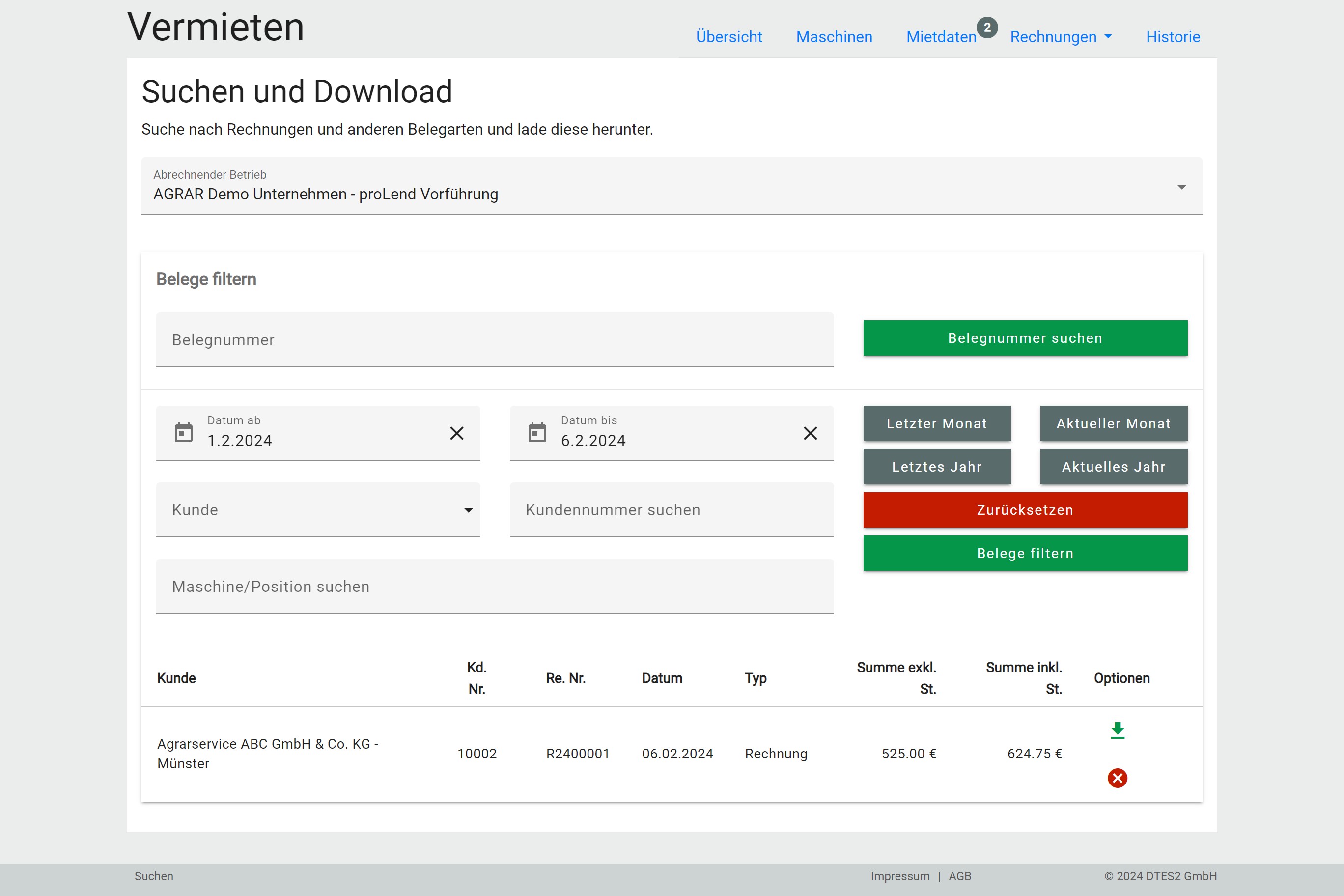
Wie kann ich eine Rechnung herunterladen?
Der "Suchen & Download" stellt Dir eine Übersicht über Deine gestellten Rechnungen (pro abrechnendem Betrieb) bereit.
Eine Rechnung kannst Du hier mit Klick auf das Download-Symbol herunterladen.
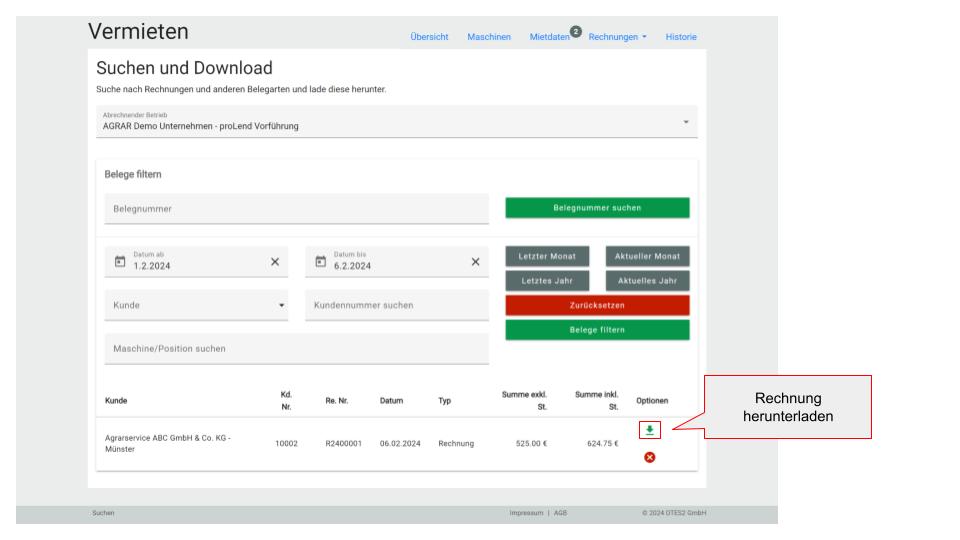
Wie kann ich eine Rechnung stornieren?
Der "Suchen & Download" stellt Dir eine Übersicht über Deine gestellten Rechnungen (pro abrechnendem Betrieb) bereit.
Eine Rechnung kannst Du hier mit Klick auf das Kreuz stornieren.
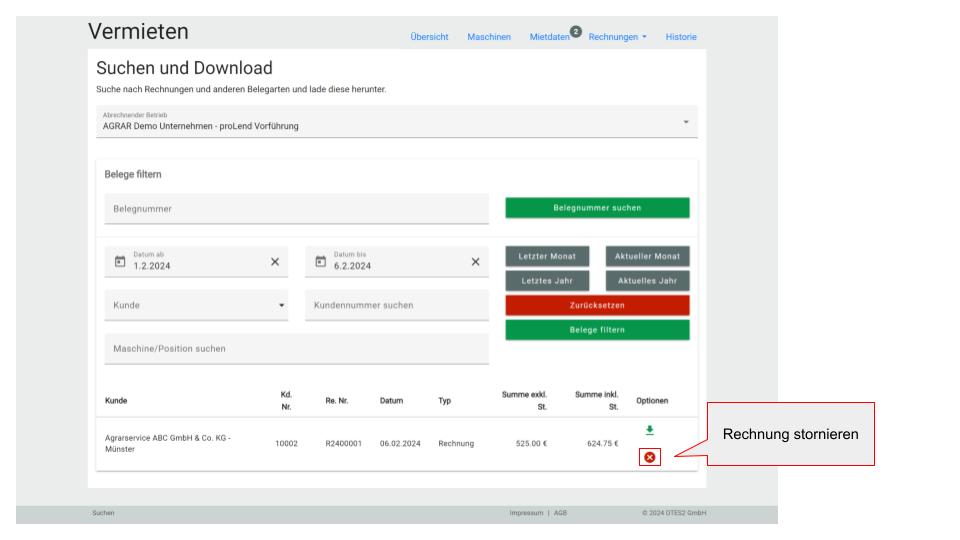
Texte & Daten
Für die Rechnungserstellung greift easyInvoice zunächst automatisch auf die sogenannten Basisdaten zur�ück. Die Basisdaten sind die Daten, die der Mieter bei seiner Registrierung im Portal angibt. Für jeden Deiner Kunden kannst Du die Basisdaten anpassen oder auch einen neuen Datensatz (Kunden-Nr, Firma, Adresse) anlegen, damit Du für Deine Rechnungsstellung eine korrekte Datenbasis hast. Das sind dann die sogenannten Kundendaten.
Um nicht den Überblick zu verlieren, kannst du sowohl Kundendaten als auch Sonderpostitionen archivieren. Solltest Du sie wieder benötigen, kannst du die Daten zwei Jahre lang wieder aktivieren.
Achtung: Nach zwei Jahren werden archivierte Daten gelöscht. Danach musst Du sie also neu anlegen.
Wie kann ich die Adresse eines Kunden korrigieren?
Online Kunde:
Unter Kundendaten kannst Du je Kunde Firmenname und Rechnungsadresse editieren. Klicke dazu im Kundendatensatz unter Adresse auf den kleinen Pfeil. Dann erscheinen Firmenname und Adresse, die du direkt bearbeiten kannst.
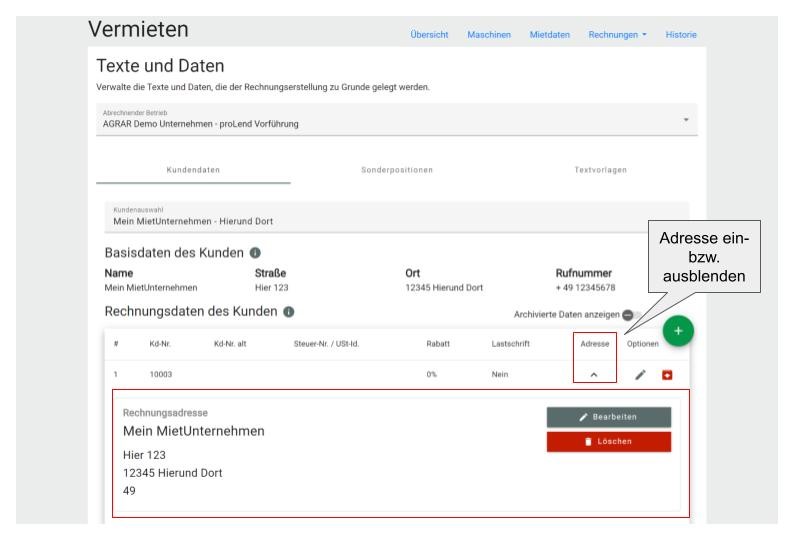
Offline Kunde:
Um die Adressdaten deiner Offline Kunden in proLend zu ändern, wähle im Menü die Schaltfläche "Unternehmen". Nach dem Klick auf das entsprechende Unternehmen kannst Du über die Schaltfläche "Stammdaten von offline Mietern verwalten" die Daten deiner Offline Kunden verwalten.
Kann ich mehrere Rechnungsadressen je Kunde hinterlegen?
Ja, das geht. Unter Kundendaten kannst Du pro Kunde ein oder mehrere Kundendatensätze hinterlegen. Pro Kundendatensatz kann entsprechend ein Firmenname und eine Adresse hinterlegt werden. Ein Kundendatensatz lässt sich über das + hinzufügen.
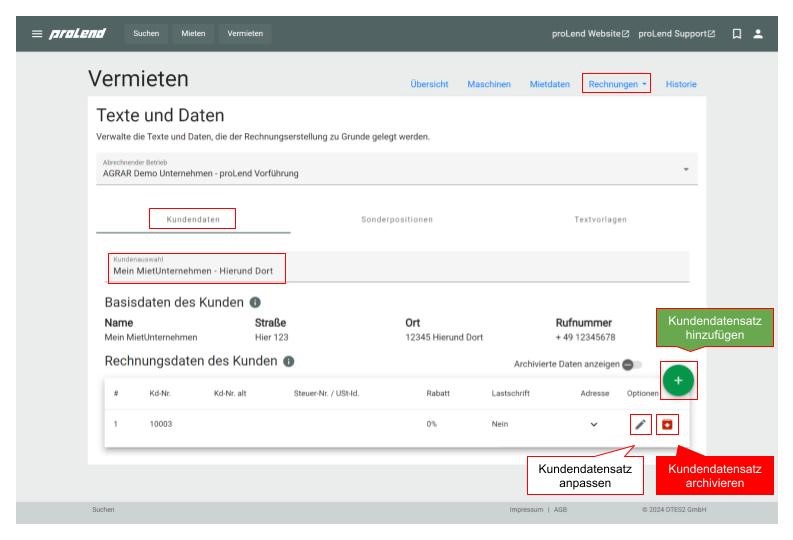
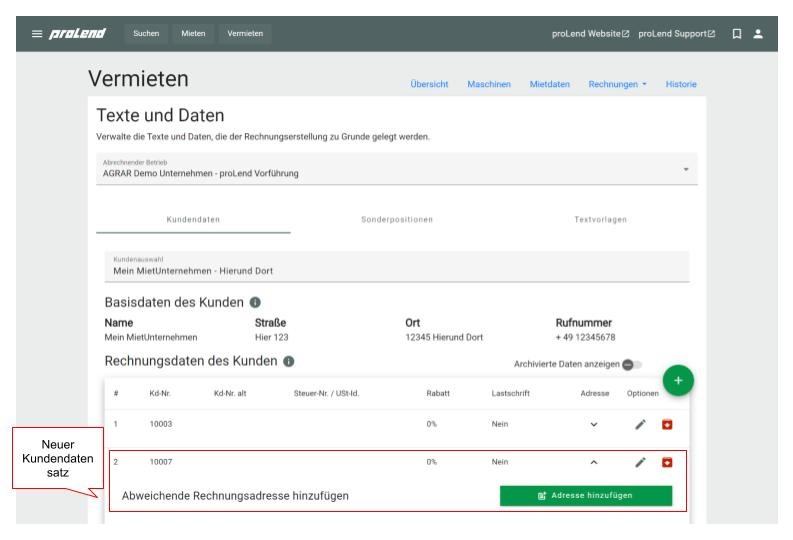
Wie kann ich mehrere Firmennamen für einen Kunden hinterlegen?
Unter Kundendaten kannst Du pro Kunde ein oder mehrere Kundendatensätze hinterlegen. Pro Kundendatensatz kann entsprechend ein Firmenname und eine Adresse hinterlegt werden. Ein Kundendatensatz lässt sich über das + hinzufügen.
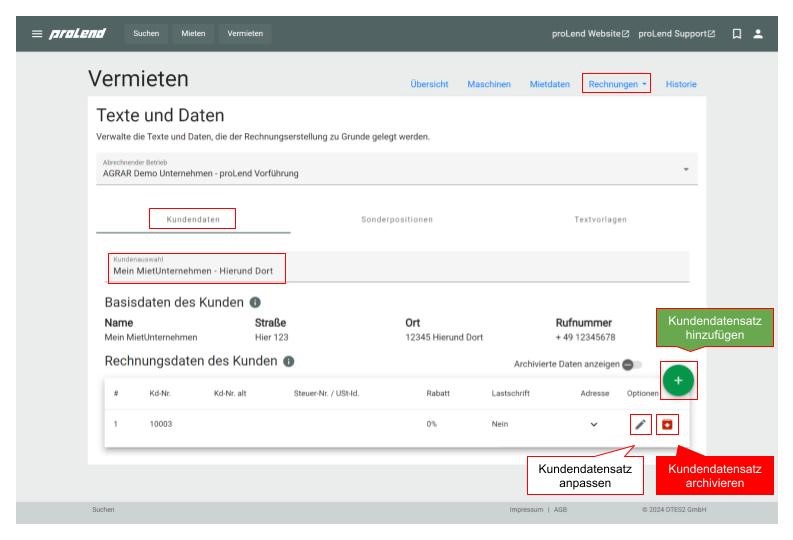
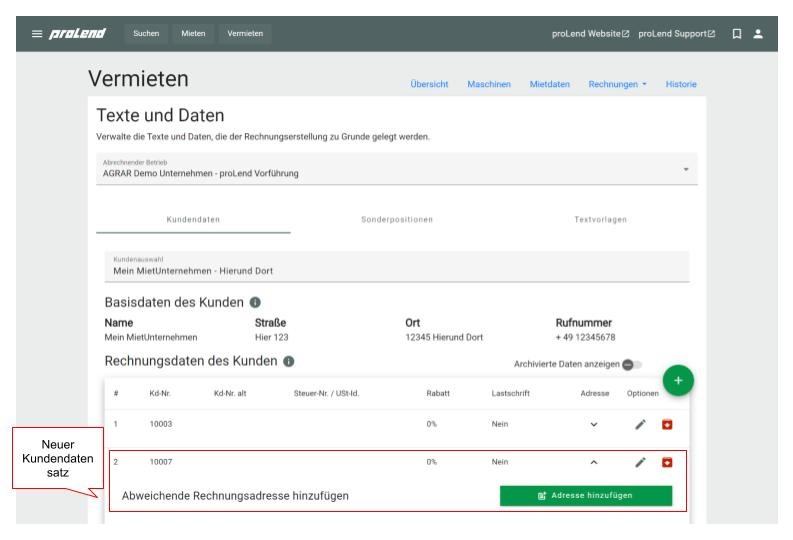
Wie kann ich eine Kundennummer eines Bestandskunden in proLend übernehmen?
Unter Kundendaten kannst Du je Kunde ein oder mehrere Kundendatensätze hinterlegen. Je Kundendatensatz kann eine Kundennummer gepflegt werden. Kundendatensätze lassen sich über das + hinzufügen und editieren und archivieren.
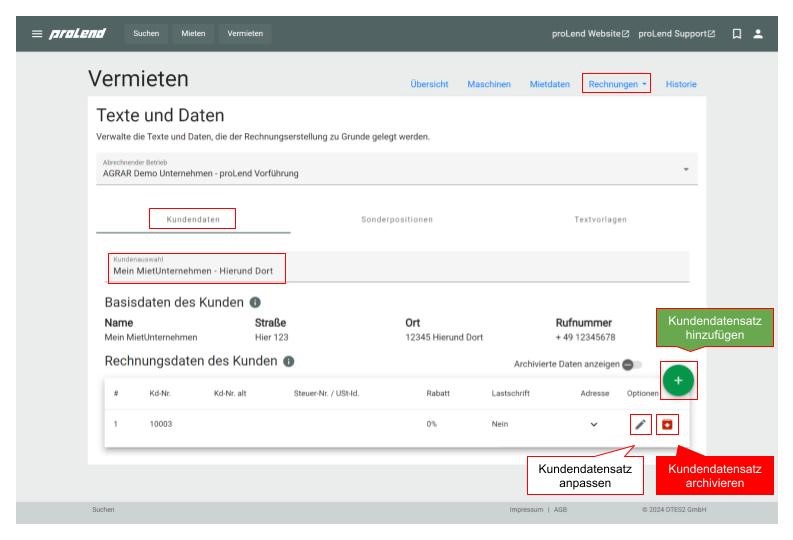
Wie hinterlege ich einen Dauerrabatt für einen Kunden?
Unter Kundendaten kannst Du Kunde ein oder mehrere Kundendatensätze hinterlegen. Je Kundendatensatz ist ein Rabatt in % Prozent definierbar. Kundendatensätze lassen sich über das + hinzufügen und editieren und archivieren.
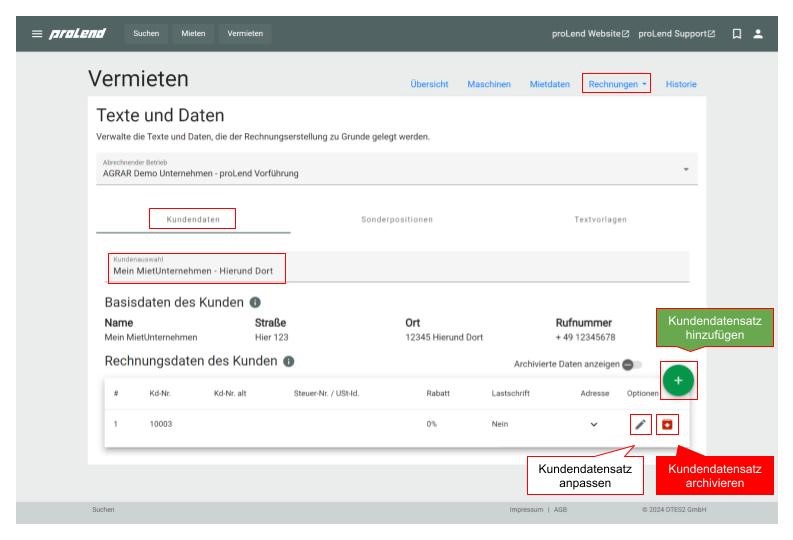
Wie kann ich Vorlagen für Sonderpositionen verwalten (z.B. Abschmieren, Wäsche, etc.)?
Unter Sonderpositionen kannst Du Belegpositionen hinzufügen und diese bearbeiten bzw. wieder entfernen (archivieren).
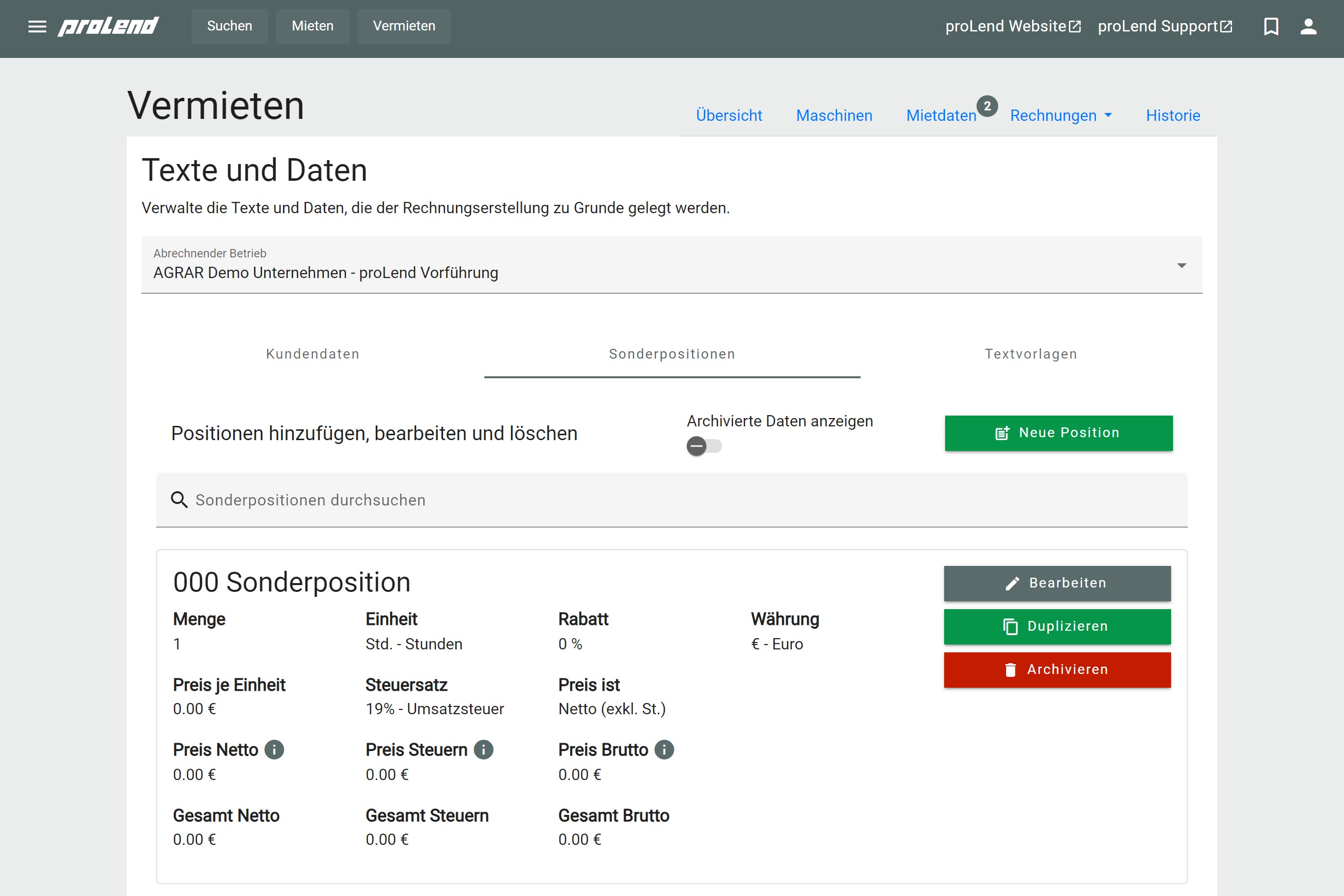
Wie lege ich eine Vorlage für wiederkehrende Sonderpositionen an (z.B. Abschmieren, Wäsche, etc.)?
Unter Sonderpositionen kannst Du Belegpositionen hinzufügen und diese bearbeiten bzw. wieder entfernen (archivieren).
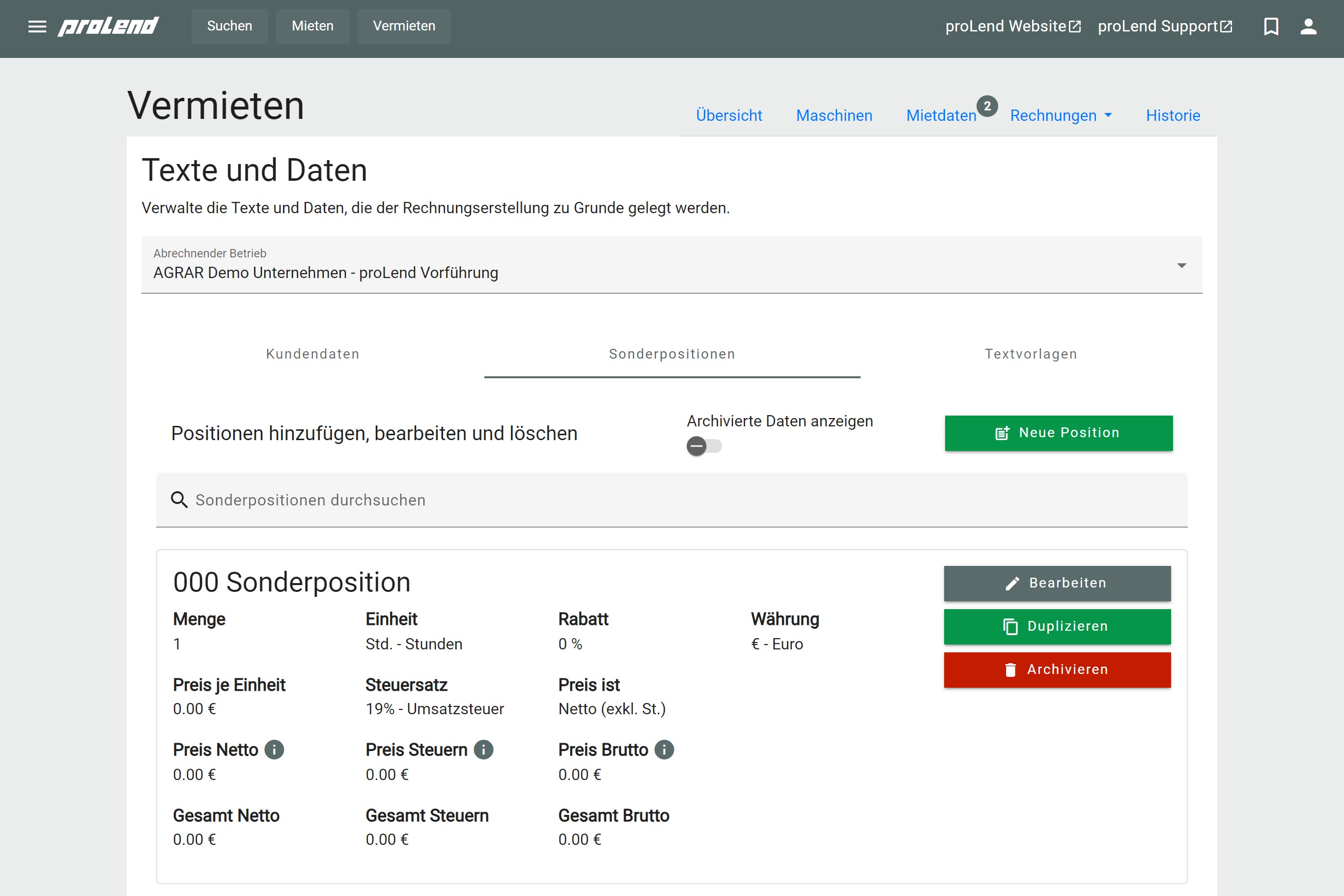
Wo kann ich Textvorlagen / Textpassagen für die Rechnung hinterlegen und ändern?
Im Bereich Textvorlagen kannst Du ein oder mehrere Textvorlagen für den Einleitungstext, Zahlungsbedingungen und eine optionale Grußformel hinterlegen.

Wo kann ich meine Zahlungsbedingungen für die Rechnung hinterlegen?
Zahlungsbedingungen kannst Du im Bereich Textvorlagen hinterlegen.
